Paprastas ir greitas „Android“ šakninio programavimo vadovas

Įvedę root teises į „Android“ telefoną, gausite visišką prieigą prie sistemos ir galėsite paleisti daugybę programų, kurioms reikalinga root teisė.
Užblokuoti ką nors kartais reikia, kai nori, kad kas nors paliktų tave ramybėje. Jūs juos įspėjote, bet jie nuolat jums rašė. Tikriausiai teko blokuoti kitus žmones kitose platformose, pvz., „LinkedIn“ ar „Signal“ . Bet panašu, kad tą patį turėsite padaryti ir „Telegram“.
Geros naujienos yra tai, kad „Telegram“ ką nors užblokuoja paprastai. Netgi galima užblokuoti konkretaus kontakto pranešimus – tai puiki galimybė tiems, kurie nežino, kada nutraukti pranešimų siuntimą.
Telegrama: kaip užblokuoti ir atblokuoti vartotoją
Nesijaudinkite, jei nesate per daug susipažinę su Telegram. Užblokuoti ir atblokuoti ką nors galima greitai ir paprastai. Kadangi ką nors užblokuojate, tai nereiškia, kad negalite anuliuoti proceso. Atidarę „Telegram“, bakstelėkite trijų eilučių meniu viršuje kairėje ir eikite į „Nustatymai“ – bakstelėkite „Privatumas ir sauga“, o po to – parinktį „Užblokuoti vartotojai“.

Kai pasieksite parinktį Užblokuotas naudotojas, pamatysite parinktį įtraukti pirmąjį vartotoją. Bakstelėkite parinktį Blokuoti vartotoją ir pasirinkite kontaktą, kurį norite užblokuoti. Kai pasirinksite savo kontaktą, jis bus įtrauktas į sąrašą. Jei užblokavote kelis kontaktus, virš blokuojamųjų sąrašo matysite visą sumą.
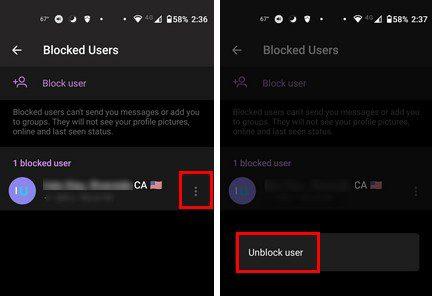
Čia galite ne tik matyti, ką užblokavote, bet ir atblokuoti. Tiesiog bakstelėkite taškus jų vardo dešinėje ir bakstelėkite vienintelę parinktį. Taigi nepamirškite atblokuoti asmens ir eikite į Nustatymai > Privatumas ir sauga > Užblokuoti vartotojai.
2 metodas
Kitas būdas užblokuoti ką nors „Telegram“ yra atidaryti to asmens kontaktą ir bakstelėti jo vardą viršuje. Kai atsidarys kontaktas, bakstelėkite taškus viršutiniame dešiniajame kampe. Parinktis Blokuoti vartotoją bus trečioji iš viršaus.
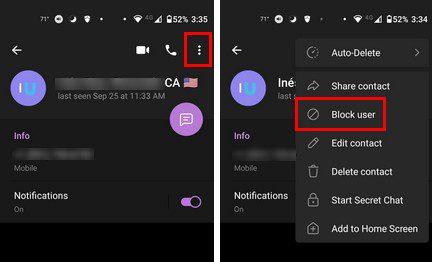
Taip pat galite išjungti pranešimus tam konkrečiam kontaktui tol, kol esate ten. Galbūt jų blokavimas nėra išeitis, ir viską galima išspręsti nutildžius jų pranešimus. Bakstelėkite parinktį Pranešimai ir pasirinkite iš galimų parinkčių: Išjungti garsą, Nutildyti ( nuo 30 minučių iki metų ), Tinkinti ir Nutildyti visam laikui.
Išvada
Kai turite daug kontaktų, pranešimai mums tampa šiek tiek naudingi. Tačiau, kai žinote, kaip valdyti tuos pranešimus, galite lengvai pamatyti naudingą pranešimų pusę. Geras dalykas yra tai, kad viską galite pakeisti tiek, kiek norite. Kiek „Telegram“ vartotojų užblokuosite? Pasidalykite savo mintimis toliau pateiktuose komentaruose ir nepamirškite pasidalinti straipsniu su kitais socialiniuose tinkluose.
Įvedę root teises į „Android“ telefoną, gausite visišką prieigą prie sistemos ir galėsite paleisti daugybę programų, kurioms reikalinga root teisė.
„Android“ telefono mygtukai skirti ne tik garsumui reguliuoti ar ekranui pažadinti. Atlikus kelis paprastus pakeitimus, jie gali tapti sparčiaisiais klavišais, skirtais greitai nufotografuoti, praleisti dainas, paleisti programas ar net įjungti avarines funkcijas.
Jei palikote nešiojamąjį kompiuterį darbe ir turite skubiai išsiųsti ataskaitą viršininkui, ką daryti? Naudokite išmanųjį telefoną. Dar sudėtingiau – paverskite telefoną kompiuteriu, kad galėtumėte lengviau atlikti kelias užduotis vienu metu.
„Android 16“ turi užrakinimo ekrano valdiklius, kad galėtumėte keisti užrakinimo ekraną pagal savo skonį, todėl užrakinimo ekranas yra daug naudingesnis.
„Android“ vaizdo vaizde režimas padės sumažinti vaizdo įrašą ir žiūrėti jį vaizdo vaizde režimu, žiūrint vaizdo įrašą kitoje sąsajoje, kad galėtumėte atlikti kitus veiksmus.
Vaizdo įrašų redagavimas „Android“ sistemoje taps lengvas dėka geriausių vaizdo įrašų redagavimo programų ir programinės įrangos, kurią išvardijome šiame straipsnyje. Įsitikinkite, kad turėsite gražių, magiškų ir stilingų nuotraukų, kuriomis galėsite dalytis su draugais „Facebook“ ar „Instagram“.
„Android Debug Bridge“ (ADB) yra galinga ir universali priemonė, leidžianti atlikti daugybę veiksmų, pavyzdžiui, rasti žurnalus, įdiegti ir pašalinti programas, perkelti failus, gauti šaknines ir „flash“ ROM kopijas, kurti įrenginių atsargines kopijas.
Su automatiškai spustelėjamomis programėlėmis. Jums nereikės daug ką daryti žaidžiant žaidimus, naudojantis programėlėmis ar atliekant įrenginyje esančias užduotis.
Nors stebuklingo sprendimo nėra, nedideli įrenginio įkrovimo, naudojimo ir laikymo būdo pakeitimai gali turėti didelės įtakos akumuliatoriaus nusidėvėjimo sulėtinimui.
Šiuo metu daugelio žmonių mėgstamas telefonas yra „OnePlus 13“, nes be puikios aparatinės įrangos, jis taip pat turi jau dešimtmečius egzistuojančią funkciją: infraraudonųjų spindulių jutiklį („IR Blaster“).







